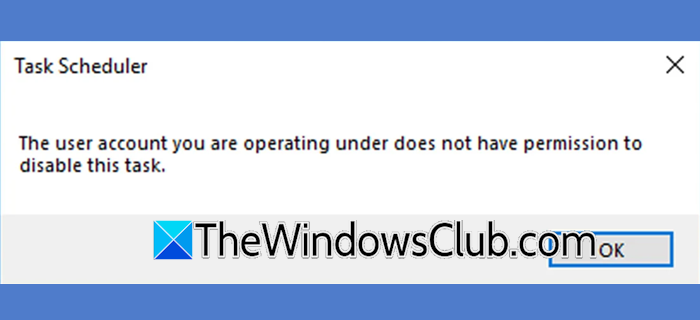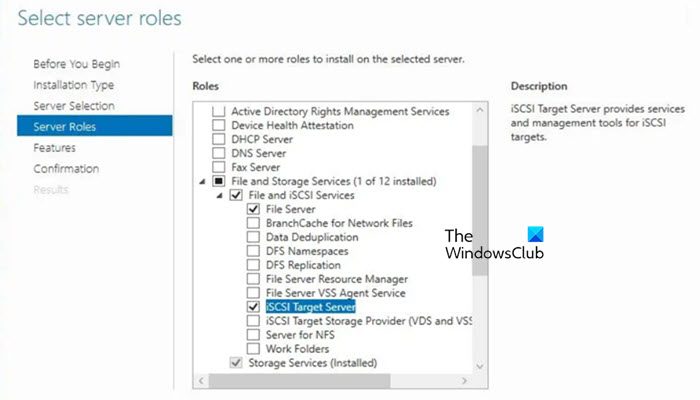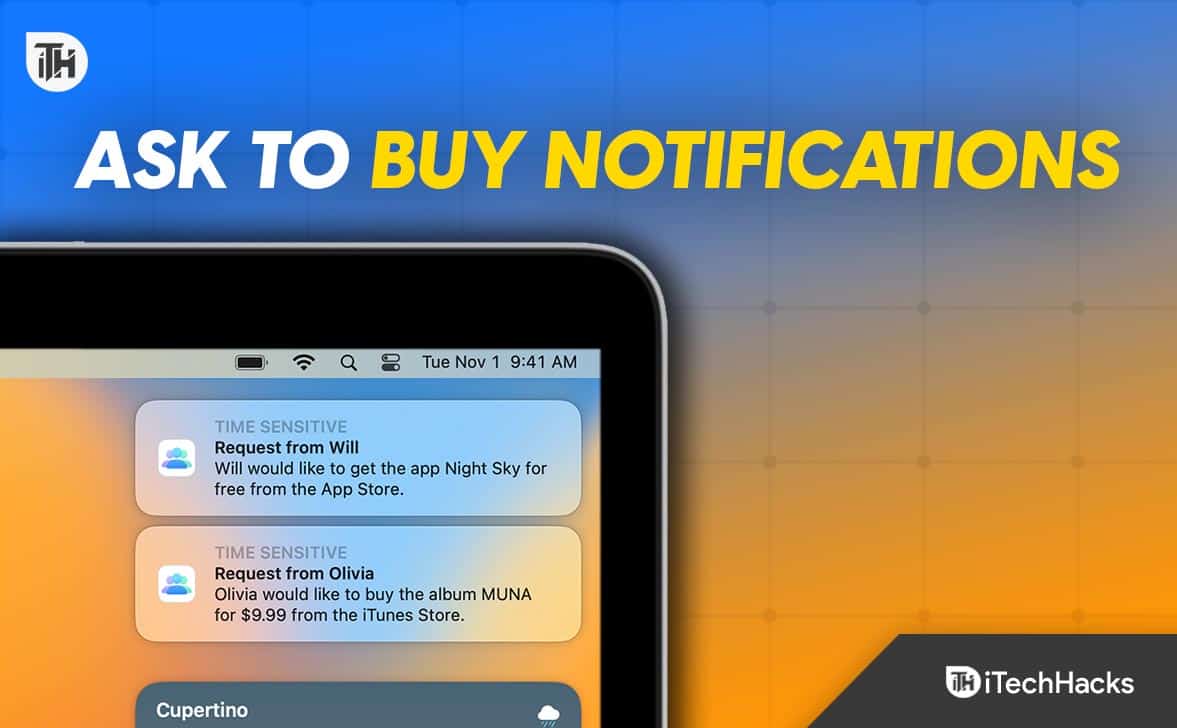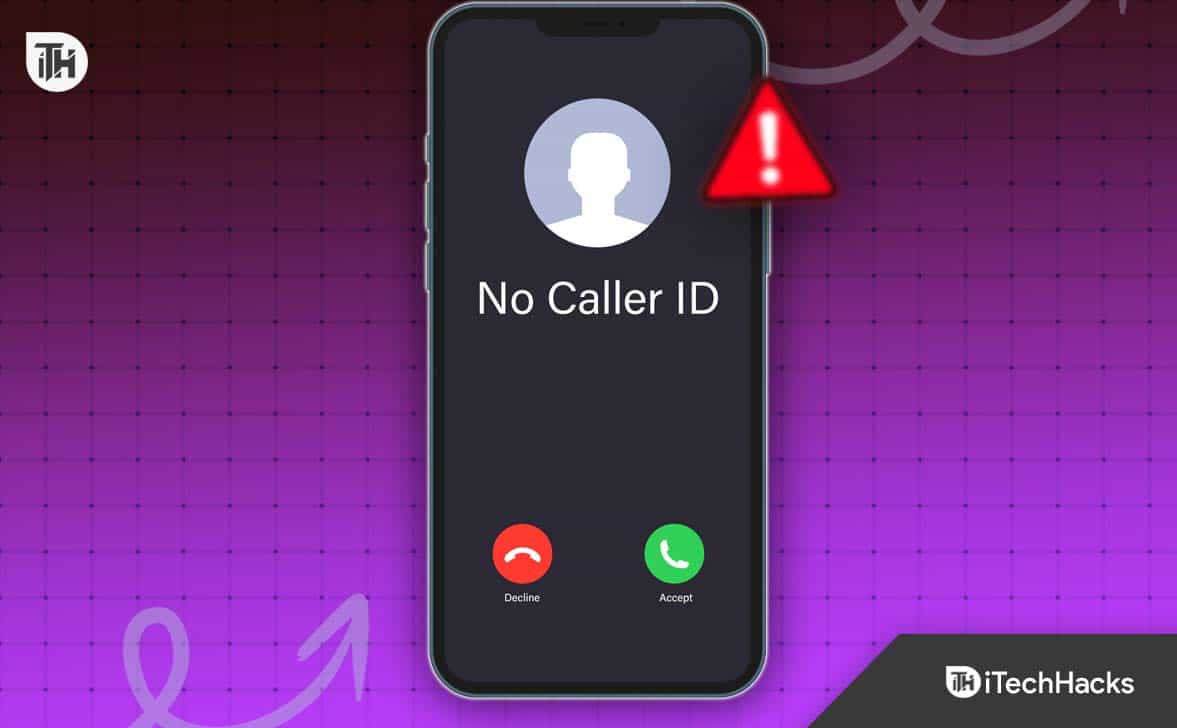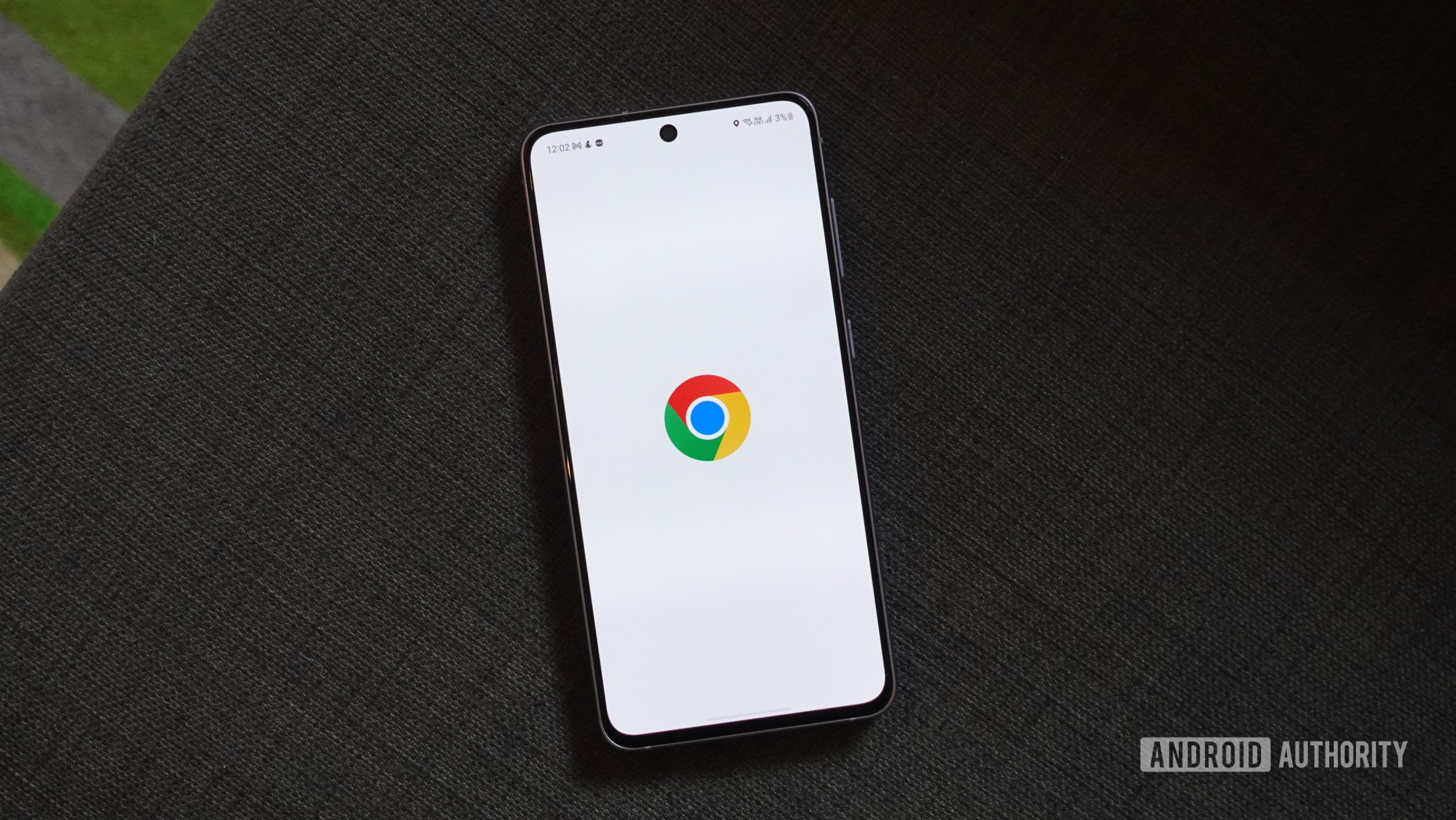På senare tid har många användare klagat på att de inte kan. Detta beror troligen på Microsofts starka betoning på säkerhetskrav som. Det finns dock fortfarande några lösningar som du kan använda för att fixa att Rufus inte fungerar i Windows.
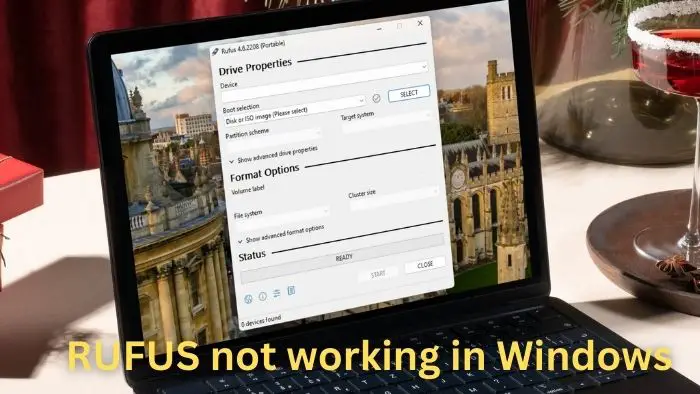
Prova dessa metoder för att få Rufus att fungera på Windows 11/10.
- Ladda ner senaste Rufus
- Använd Rufus-alternativ
- Skapa Windows installationsmedia.
Innan du börjar, avinstallera Rufus, starta om din PV, installera om Rufus som administratör och se sedan om det fungerar.
1] Ladda ner senaste Rufus
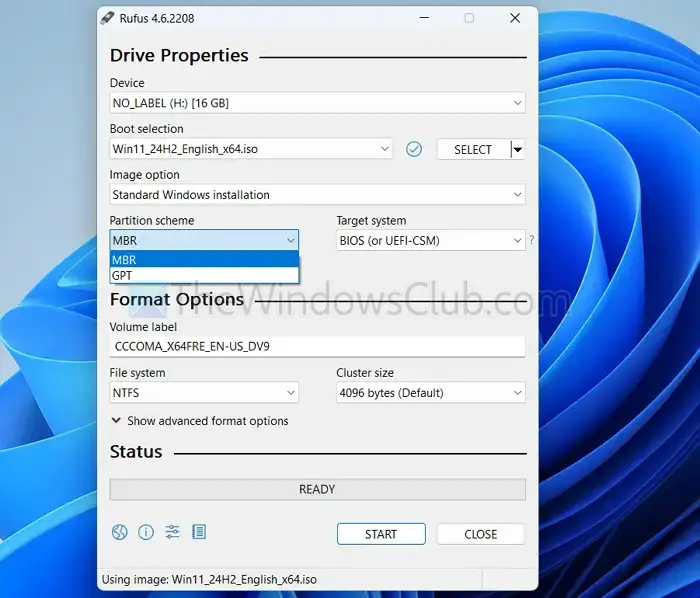
- Ladda först ner den senaste Windows ISO-versionen från Microsofts webbplats.
- Ladda sedan ner den senaste versionen av Rufus frånrufus.iewebbplats.
- Välj din startbara enhet och ISO-avbildningen.
- Välj sedan MBR i partitionssystemet om moderkortet inte stöder UEFI. Detta kommer(4 GB RAM, TPM 2.0, Säker start.
- Slutligen, kör installationsprogrammet, starta upp din dator med det och se om det fungerar.
Läsa:
2] Använd Rufus-alternativ
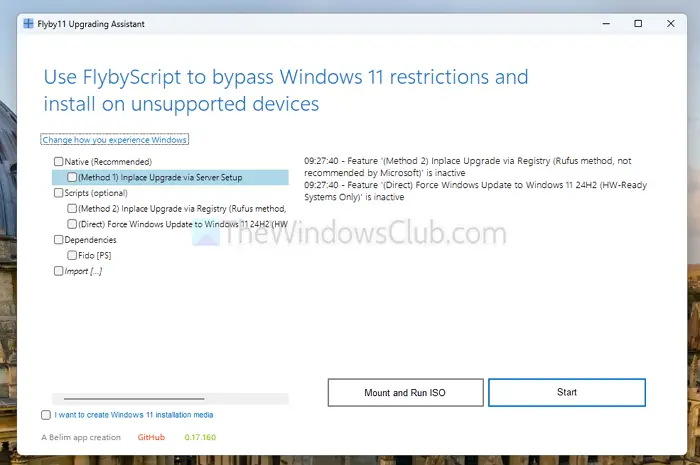
Slutligen kan du alltid använda andra Rufus-alternativ för att skapa startbara enheter. Men inte många Rufus-alternativ kan kringgå Windows 11-kraven.
Det finns dock detta GitHub-verktyg som hetersom du kan prova. Verktyget hoppar i princip över de flesta kontroller av hårdvarukompatibilitet.
Om du inte behöver kringgå Windows 11-kraven,är Etcher och PowerISO.
3] Skapa Windows installationsmedia
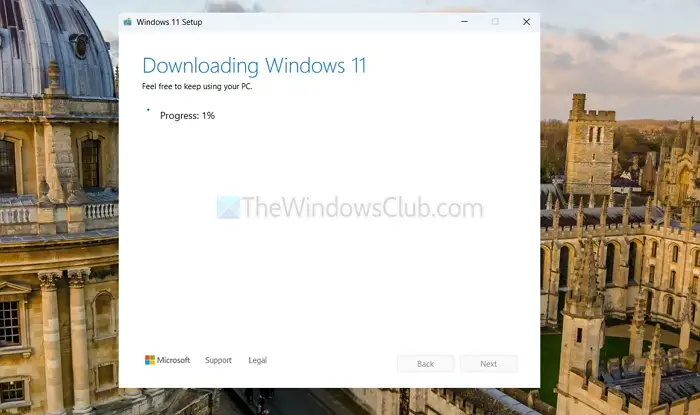
Förutom Rufus erbjuder Microsoft enför att ladda ner Windows och skapa en startbar enhet för installation.
Den enda haken är dock att din dator måste uppfylla Windows 11-kraven för att initiera skapandet av installationsmedia. Du kan inte kringgå Windows 11-kraven.
- Ladda först ner Windows 11 installationsmedia och kör verktyget.
- Acceptera sedan licensavtalet > välj Windows-version och välj ett USB-minne.
- Slutligen, vänta ett tag, låt det ladda ner Windows-filer och skapa sedan den startbara enheten.
Varför upptäcker inte Rufus USB-enheten>?
Om Rufus inte kan upptäcka din USB-enhet, se till att enheten är korrekt ansluten till din dator och inte är skadad. Prova att använda en annan USB-port, helst en USB 2.0-port, eftersom vissa USB 3.0-portar kan orsaka kompatibilitetsproblem. Kontrollera också om din USB-enhet är korrekt formaterad; du kan använda Diskhantering eller Rufus för att formatera om den till FAT32 eller NTFS. Starta om Rufus efter att du har gjort dessa ändringar och överväg att köra den som administratör för att säkerställa att den har tillräckliga behörigheter för att upptäcka hårdvara.
Varför kraschar Rufus eller misslyckas med att skapa en startbar enhet?
Först måste du verifiera att din ISO-fil inte är skadad genom att ladda ner den igen och kontrollera dess kontrollsumma om möjligt. Du kan sedan tillfälligt inaktivera alla antivirus- eller säkerhetsprogram som kan störa Rufus, eftersom de kan blockera operationer. Om problemet kvarstår, kontrollera din USB-enhet för fel med kommandot CHKDSK i kommandotolken.